如果有認真看的人會發現,一些電影下載的文件的後綴是.torrent,也就是我們所說的torrent文件。使用Win7系統的用戶,在下載的時候也遇到過這樣的問題,就是明明下載完了卻打不開,怎麼辦?遇到這樣的問題要如何去解決呢?下面就和大家說一下Win7系統torrent文件怎麼打開。
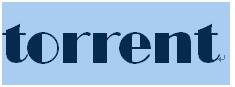
步驟如下:
1、首先,我們點擊相應的下載鏈接,下載種子文件。發現種子亂碼,無法打開
2、因為我們知道它的後綴應該是.torrent,所以我們直接加上這個後綴,然後文件就可以被迅雷這類下載軟件識別了

3、什麼?重命名之後還是不能識別?好吧,一定是你把文件的類型隱藏了。我們需要來更改一下文件夾的選項。
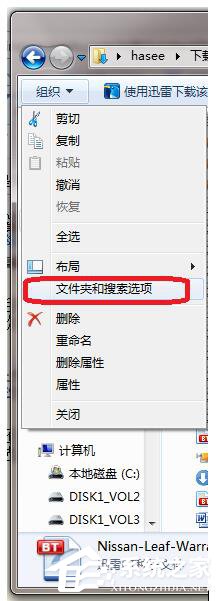
4、然後在打開窗口依次點擊{查看}把{隱藏已知文件類型擴展名}的勾選去除。點擊確定
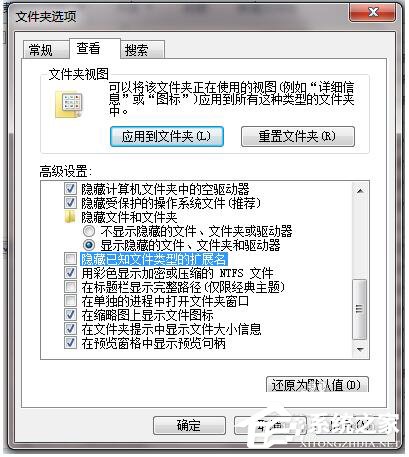
5、好了,現在可以雙擊torrent文件開始下載了。
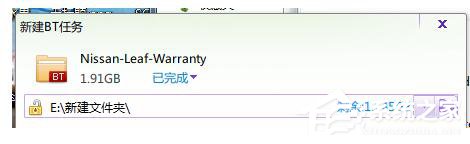
6、什麼?有人想真的打開torrent文件看看裡面有什麼?好吧,右擊選擇打開方式,然後選擇記事本
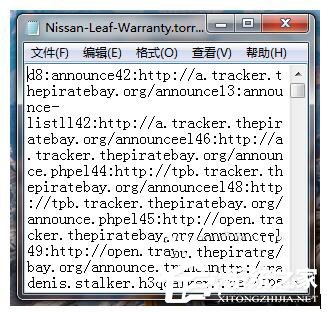
上述也就是Win7系統torrent文件怎麼打開的內容了。如有遇到此類問題的用戶,可以按照上述的方法步驟去操作,這樣就可以幫你解決問題了。希望在這裡能夠幫助到更多有需要的人。